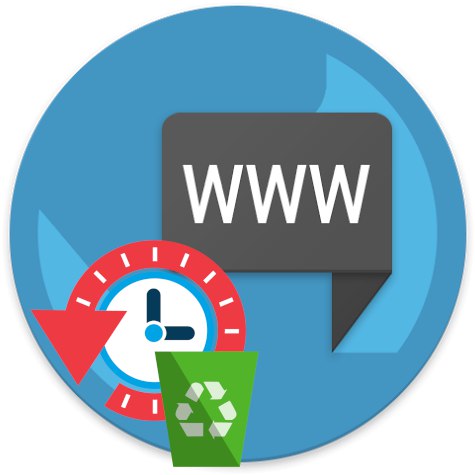از نظر عملکرد ، مرورگر موجود در گوشی نسبت به نسخه خود در دسکتاپ کمی پایین است. به طور خاص ، نسخه های موبایل قادر به ذخیره اطلاعات سایت های بازدید شده هستند. در این مقاله ، به نحوه پاک کردن تاریخچه مرور در این برنامه ها خواهیم پرداخت.
دستورالعمل های مرورگر زیر برای هر دو دستگاه iOS و تلفن های هوشمند Android اعمال می شود.
گوگل کروم
- Chrome را راه اندازی کنید. در پنجره سمت راست بالای مرورگر وب خود ، روی نماد سه نقطه ضربه بزنید. در منوی اضافی که ظاهر می شود ، مورد را باز کنید "تاریخ".
- دکمه را انتخاب کنید "پاک کردن تاریخ".
- حتماً کادر کنار پارامتر را علامت بزنید "تاریخچه مرورگر"... بقیه موارد را به اختیار خود بگذارید و کلیک کنید "حذف داده ها".
- اقدام را تأیید کنید.

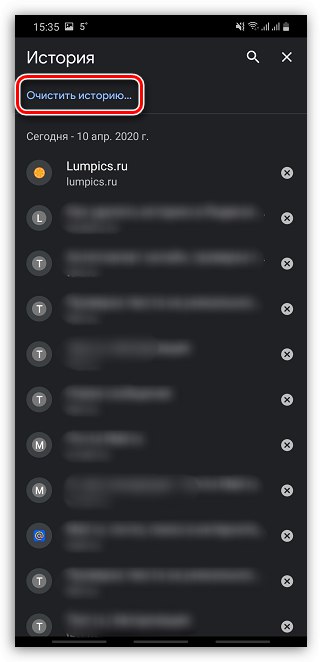
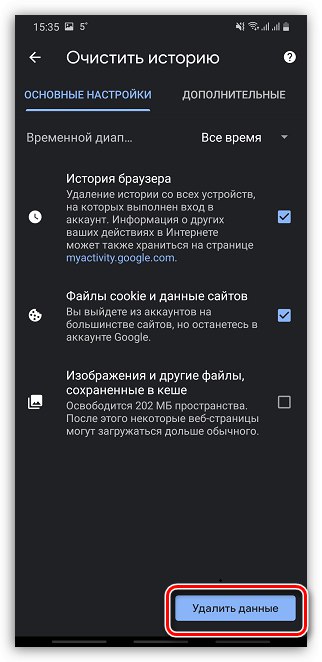
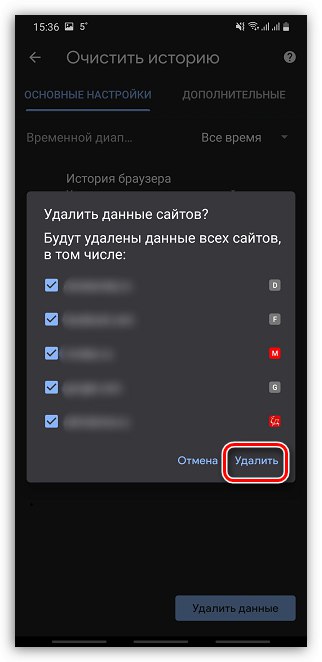
اپرا
- نماد Opera را در گوشه پایین سمت راست باز کنید و سپس به بخش بروید "تاریخ".
- در قسمت بالا سمت راست ، روی نماد موجود در سبد ضربه بزنید.
- برای شروع حذف بازدیدها ، تأیید کنید.
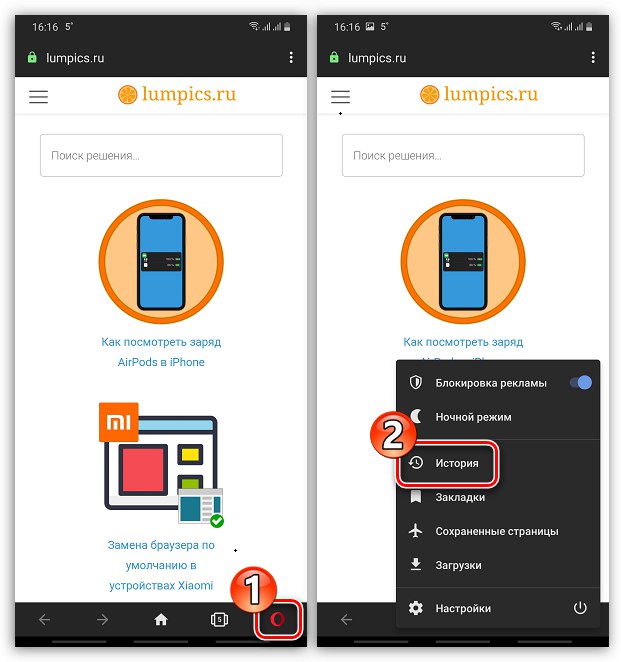
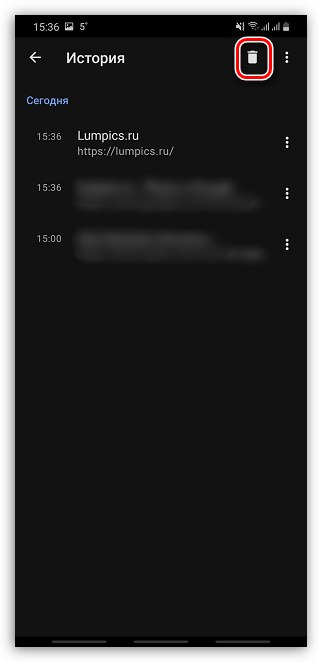
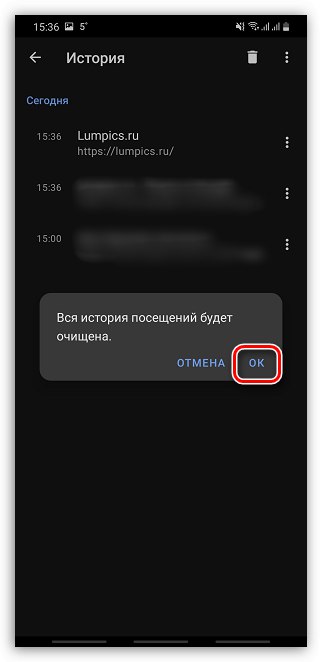
مرورگر Yandex
مرورگر Yandex همچنین عملکردی برای پاکسازی اطلاعات سایتهای بازدید شده ارائه می دهد. پیش از این ، این موضوع به طور مفصل در وب سایت ما مورد بحث قرار گرفت.
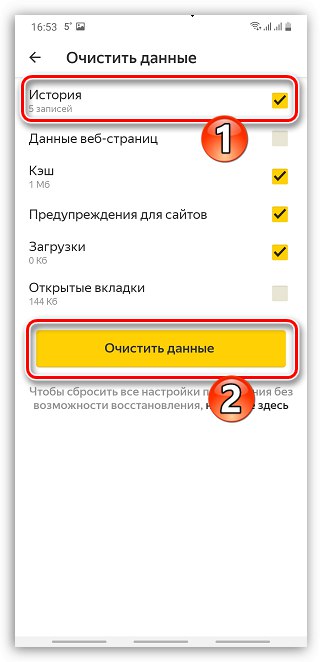
جزئیات بیشتر: روش های حذف تاریخچه یاندکس در اندروید
موزیلا فایرفاکس
- Firefox را راه اندازی کرده و نماد بیضی را در گوشه بالا سمت راست انتخاب کنید. در منوی اضافی که ظاهر می شود ، به بخش بروید "تاریخ".
- در پایین پنجره ، روی دکمه ضربه بزنید "حذف سابقه وبگردی".
- شروع پاک کردن گزارش را با کلیک کردن تأیید کنید "خوب".
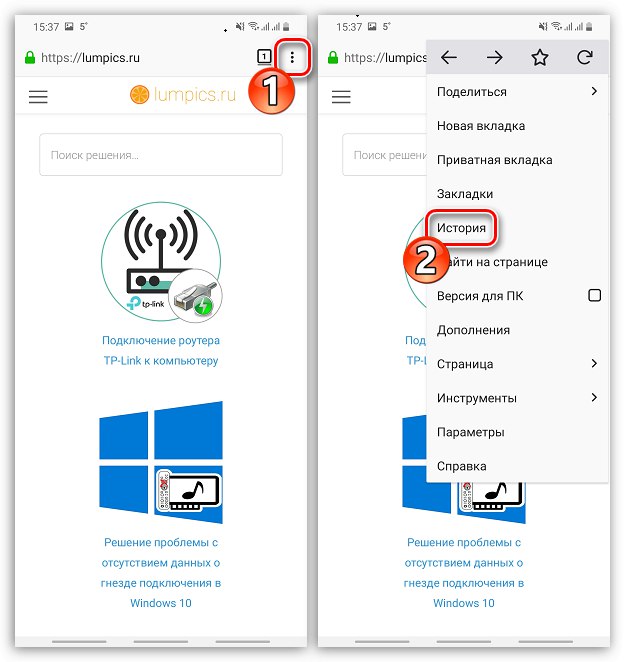
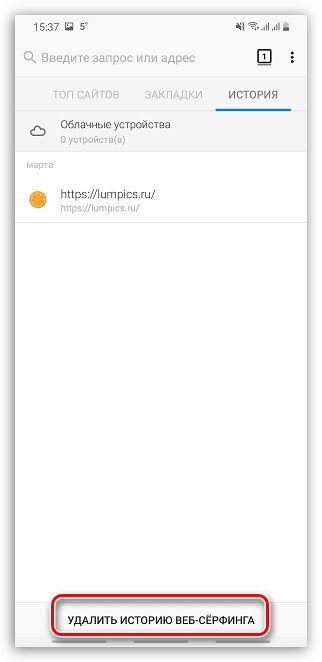
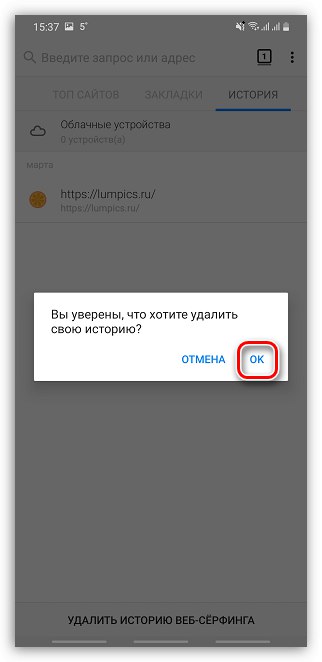
سافاری
Safari مرورگر پیش فرض دستگاه های اپل است. اگر کاربر آیفون هستید ، پاک کردن سابقه خود با روشی کمی متفاوت از مرورگرهای وب شخص ثالث انجام می شود.
- باز کن "تنظیمات" iOS کمی به پایین بروید و قسمت را باز کنید سافاری.
- در انتهای صفحه بعدی ، را انتخاب کنید "پاک کردن تاریخچه و داده ها".
- شروع حذف داده های Safari را تأیید کنید.
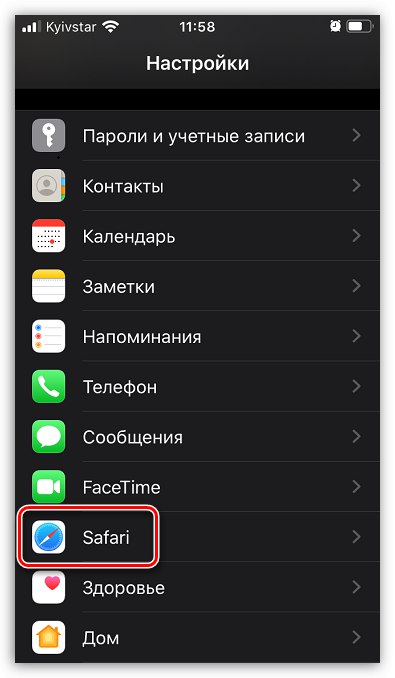
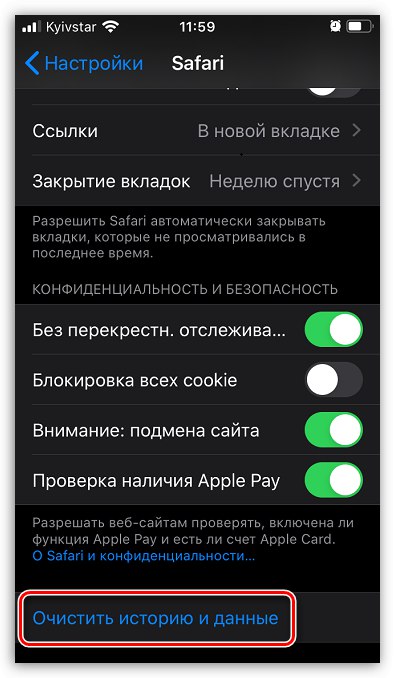
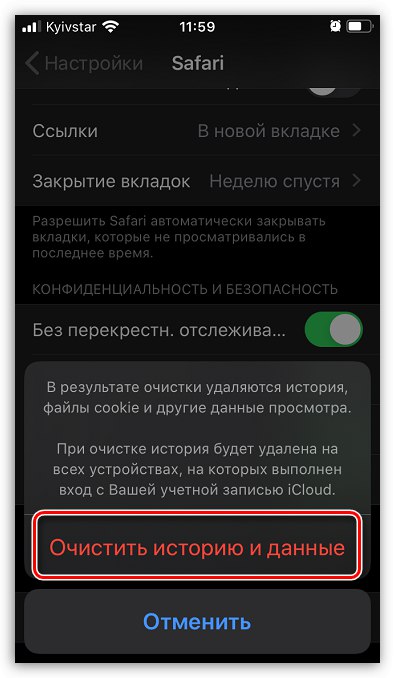
همانطور که مشاهده می کنید ، در مرورگرهای وب تلفن همراه ، اصل حذف سابقه مرور تقریباً یکسان است ، بنابراین می توانید برای مرورگرهای دیگر به همین روش تمیز کنید.